Blok server Nginx setara dengan host virtual Apache. Ini memberi pengguna fleksibilitas untuk meng-host banyak situs web di server yang sama. Ini adalah pendekatan yang hemat biaya untuk menghosting situs web alih-alih menyiapkan server yang berbeda dan mengonfigurasinya untuk domain yang berbeda.
Dalam panduan ini, kami akan mendemonstrasikan konfigurasi blok server Nginx. Setelah itu, kami akan menunjukkan kepada Anda bagaimana Anda dapat mengamankan server web dengan Let's Encrypt SSL yang merupakan SSL gratis.
Prasyarat
Sebelum melanjutkan, pastikan Anda telah menginstal Nginx. Kami memiliki tutorial komprehensif yang membatasi instalasi l Nginx pada CentOS 8. Juga, konfirmasikan bahwa nama domain Anda menunjuk ke alamat IP publik server virtual Anda. Untuk memastikannya, buka vendor nama domain Anda dan konfigurasikan catatan A untuk mengarah ke IP server.
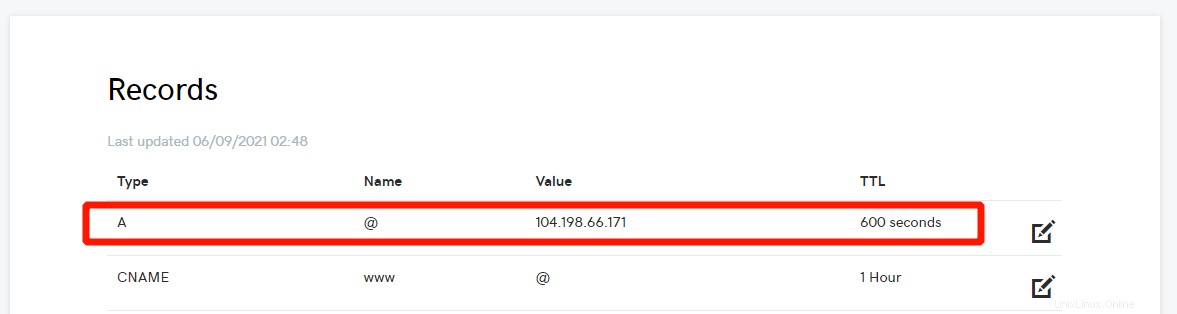
Di sini, alamat IP menunjuk ke domain yang disebut linuxtechgeek.info yang akan kita gunakan di seluruh panduan ini.
Langkah 1:Buat root Dokumen untuk domain
Kami akan memulai dengan membuat direktori untuk domain kami yang akan menyimpan file situs web. Jadi, jalankan perintah di bawah ini untuk melakukannya.
$ sudo mkdir -p /var/www/linuxtechgeek.info/html
Untuk tujuan demo, kami akan membuat contoh index.html berkas.
$ sudo vim /var/www/linuxtechgeek.info/html/index.html
Rekatkan baris HTML berikut.
<html> <head> <title>Welcome to my domain.info</title> </head> <body> <h1>Hey fellaz!!.The server block is working.</h1> </body> </html>
Tentu saja, jangan ragu untuk mengedit konten di badan sesuai keinginan Anda. Selanjutnya, konfigurasikan kepemilikan direktori domain untuk menghindari gangguan izin.
$ sudo chown -R nginx /var/www/linuxtechgeek.info/
Dan atur izin seperti yang ditunjukkan.
$ sudo chmod -R 755 /var/www/linuxtechgeek.info/
Besar! Sekarang mari kita konfigurasikan file blok Server.
Langkah 2:Buat file blok server Nginx
Kami akan mengkonfigurasi file blok server Nginx di /etc/nginx/conf.d direktori sebagai berikut.
$ sudo vim /etc/nginx/conf.d/linuxtechgeek.info.conf
Rekatkan konfigurasi berikut
server {
listen 80;
server_name linuxtechgeek.info www.linuxtechgeek.info;
root /var/www/linuxtechgeek.info/html;
index index.php index.html index.htm;
access_log/var/log/nginx/linuxtechgeek.info.access.log;
error_log /var/log/nginx/linuxtechgeek.info.error.log;
} Simpan dan keluar. Setelah selesai, verifikasi apakah semua konfigurasi sudah sesuai.
$ sudo nginx -t

Dari output, semuanya terlihat baik-baik saja. Untuk menerapkan semua perubahan yang dibuat, mulai ulang server web Nginx.
$ sudo systemctl restart nginx
Dan pastikan itu berjalan.
$ sudo systemctl status nginx
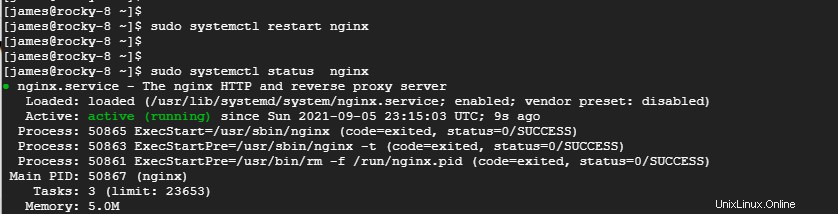
Sekarang jelajahi situs web Anda dan Anda akan diarahkan ke file index.html blok server Anda.
http://domain-name.come

Langkah 3:Amankan Nginx dengan Let's Encyrpt SSL
Blok server kami sudah disiapkan, tetapi server web belum dienkripsi. Mengenkripsi situs menggunakan sertifikat SSL sangat penting untuk mengamankan informasi yang dikirim ke dan dari server web. Sertifikat SSL juga akan meningkatkan peringkat Google situs Anda dan meningkatkan interaksi dengan pelanggan Anda.
Let's Encrypt adalah CA global gratis (Otoritas Sertifikat) yang memungkinkan pengguna mendapatkan dan mengamankan situs mereka menggunakan sertifikat SSL / TLS gratis. Kami akan menginstal Certbot yang akan mengotomatiskan instalasi sertifikat SSL gratis dari Let's Encrypt.
$ sudo dnf install certbot python3-certbot-nginx
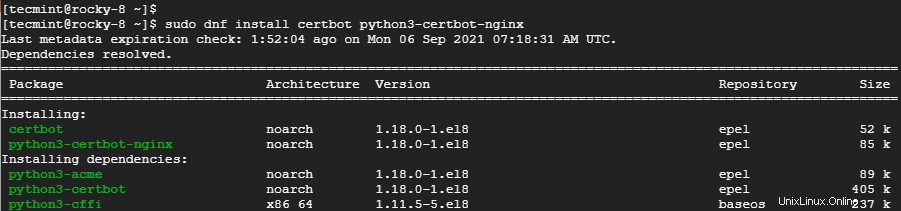
Setelah terinstal, jalankan cerbot sebagai berikut untuk menginstal sertifikat Let's Encrypt SSL
$ sudo certbox --nginx
Ikuti petunjuk seperti yang ditunjukkan.
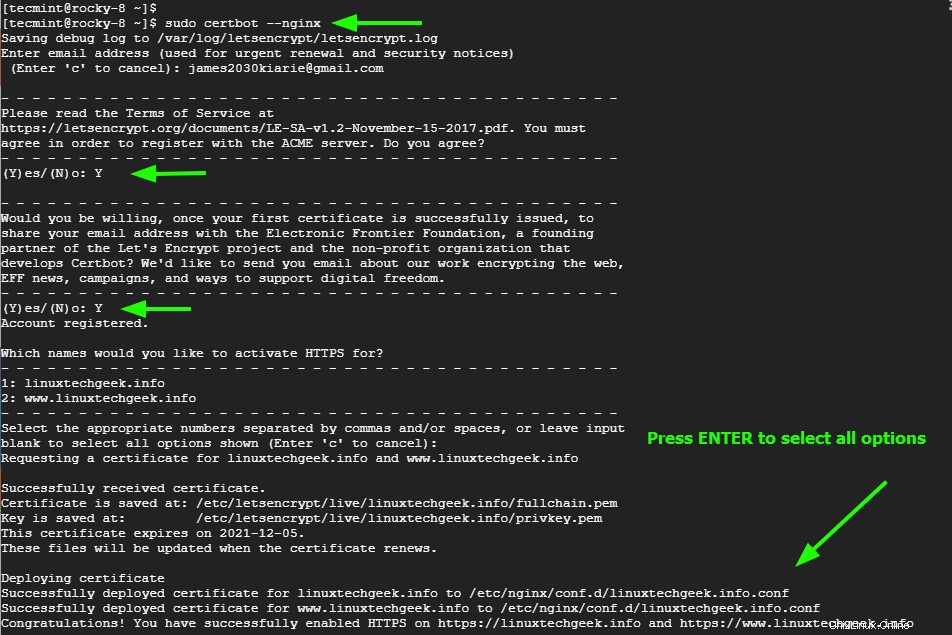
Langkah 3:Kelola perpanjangan sertifikat
Sertifikat Let's Encrypt berlaku hingga 90 hari. Namun, pemberitahuan akan dikirimkan kepada Anda 20 hari sebelum kedaluwarsa dan pemberitahuan lainnya dari 10 hari hingga hari terakhir.
Anda dapat memperbarui sertifikat secara manual menggunakan perintah:
$ sudo certbot renew
Untuk mengotomatiskan pembaruan, buat tugas cron baru.
$ crontab -e
Tambahkan baris ini dan simpan perubahannya.
0 0 * * * /usr/bin/certbot renew > /dev/null 2>&1
Dan itu saja! Begitulah cara Anda dapat mengonfigurasi blok server Nginx dan mengamankan server web Anda menggunakan Let's Encrypt SSL.